- 系统
- 教程
- 软件
- 安卓
时间:2020-06-17 来源:u小马 访问:次
CorelDRAWX8如何制作条形码?CorelDRAW 是一款图形图像软件。其非凡的设计能力广泛地应用于商标设计、标志制作、模型绘制、插图描画、排版及分色输出等等诸多领域,下面小编就给大家分享CorelDRAWX8制作条形码的方法,需要的小伙伴快来看看吧!
方法步骤:
第一步:
打开CorelDRAW X8,点击“新建文档”。
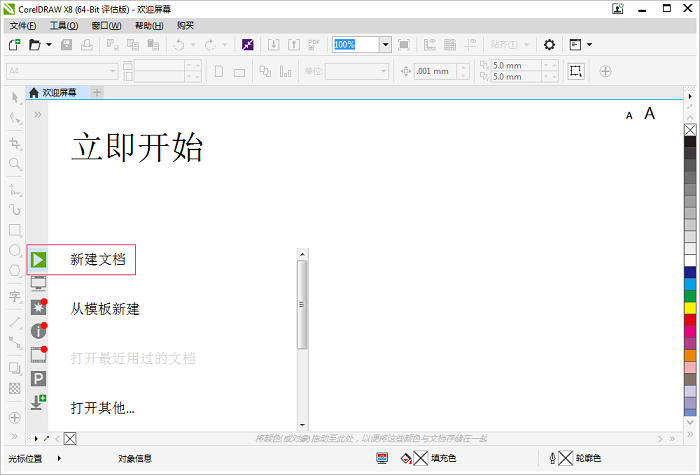
图1:新建文档
第二步
点击菜单栏的“对象”选项,在下拉列表里选中第一项“插入条码”。
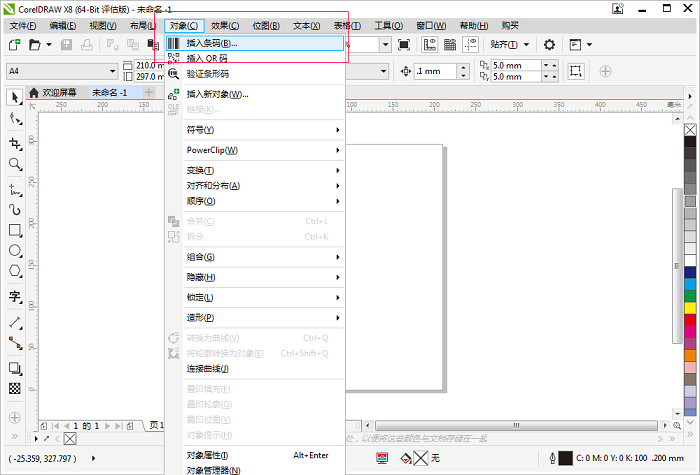
图2:插入条形码
第三步:
在“从下列行业标准格式中选择一个:”找到并选中“EAN-13”选项。
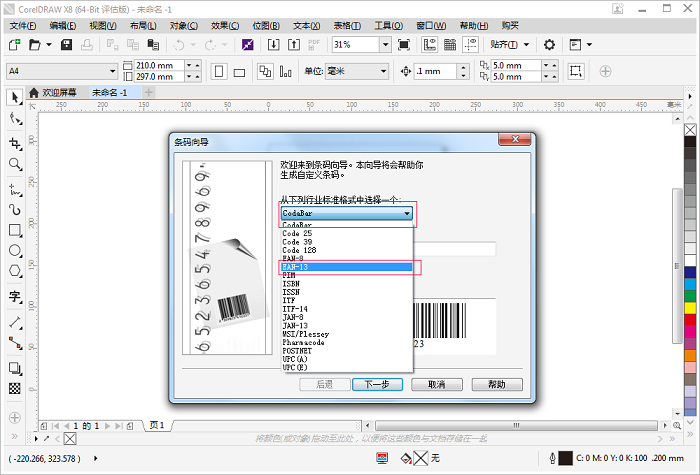
图3:选择对应条形码
第四步:
输入我们的条形码数字(如12345678901212345),点击“下一步”。
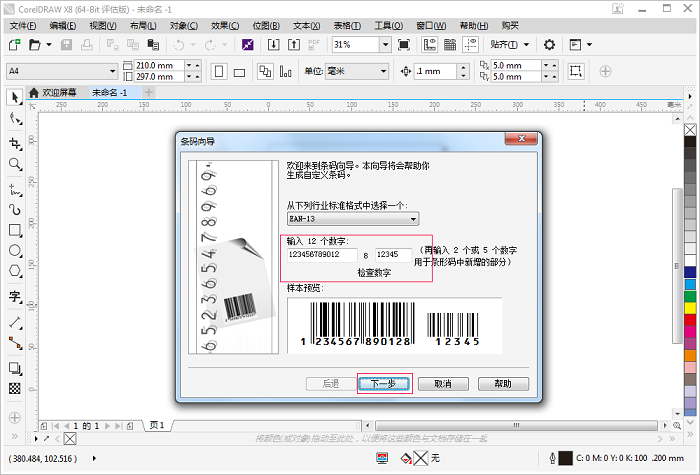
图4:输入条形码
第五步:
条形码打印设置,直接点击“下一步”。(默认选项即可无需改动)
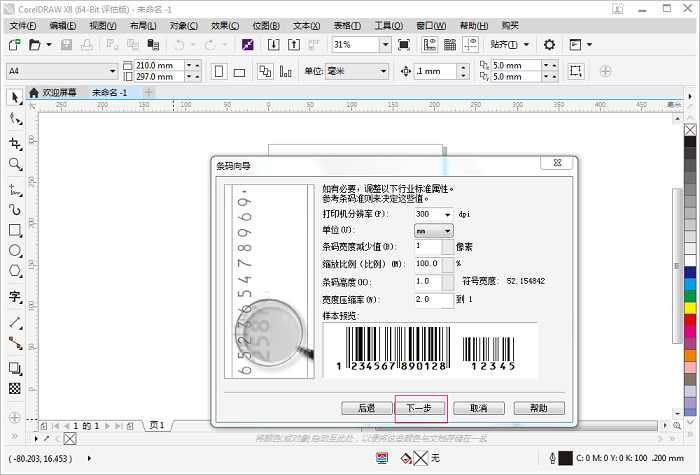
图5:条形码打印设置
第六步:
条形码版面设置,点击“完成”。(默认选项即可无需改动)
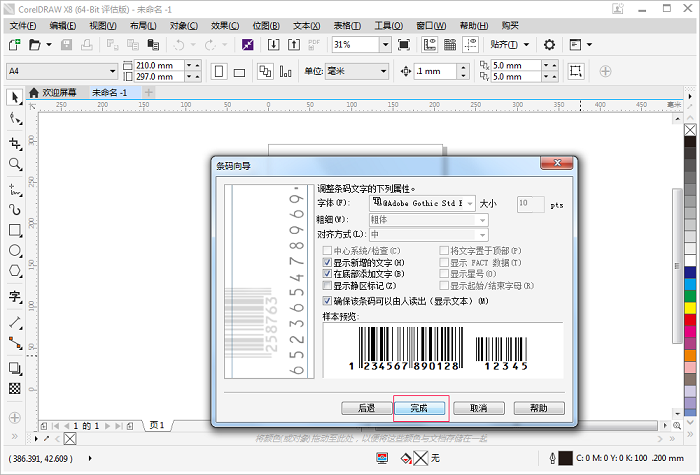
图6:条形码版面设置
这样我们就制作完成了我们的条形码。
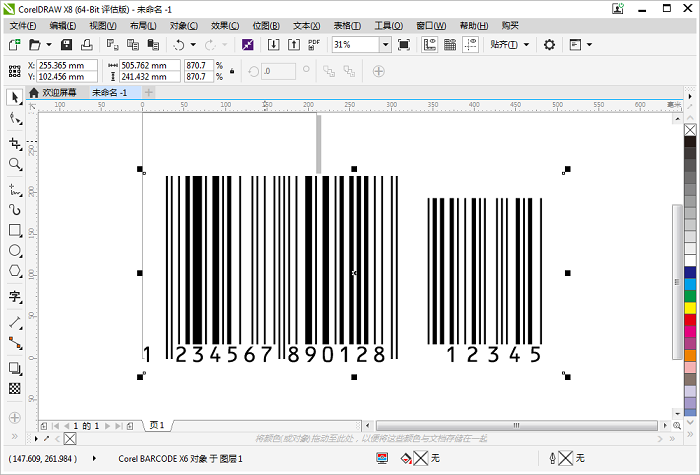
图7:条形码成品图
以上就是小编和大家分享的关于CorelDRAWX8制作条形码的具体方法,感兴趣用户可以跟着以上步骤试一试,希望以上教程可以帮到大家,关注Win10镜像官网精彩资讯教程不间断。





